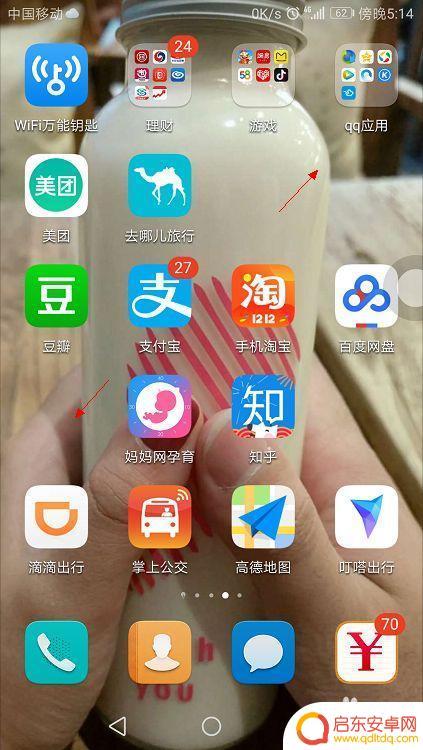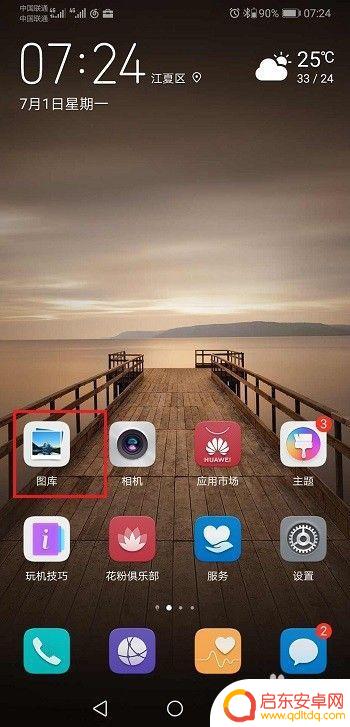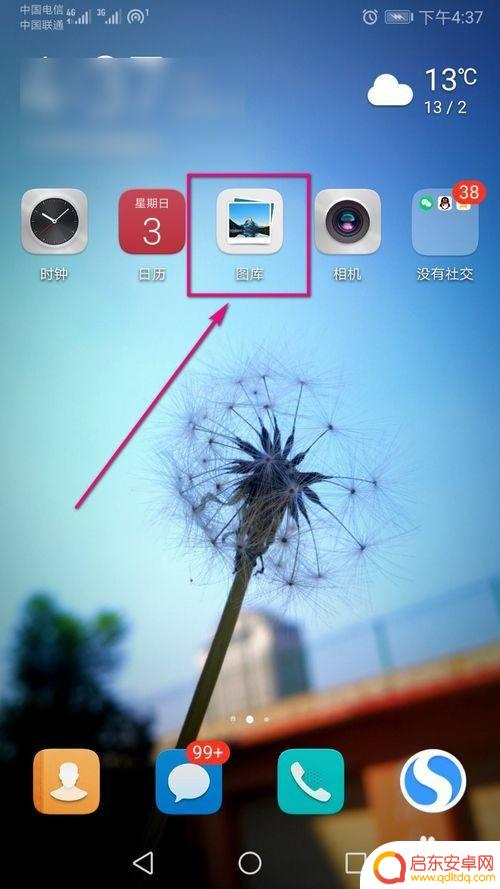华为手机管家如何隐藏图片 华为手机如何隐藏图片
现如今随着智能手机的普及,我们的手机里存储着越来越多的照片,有时候我们可能希望保护一些私密的照片不被他人轻易看到。华为手机作为一款功能强大的手机品牌,为我们提供了一个好用的工具——华为手机管家。通过华为手机管家,我们可以轻松地隐藏我们的照片,保护我们的隐私。华为手机如何隐藏图片呢?让我们一起来看看吧。
华为手机如何隐藏图片
具体方法:
1.如果用的是华为手机,那么点击桌面上“图库”找到需要隐藏的图片,见图一...进入到图库以后我们会在右下角看到一项“更多”;

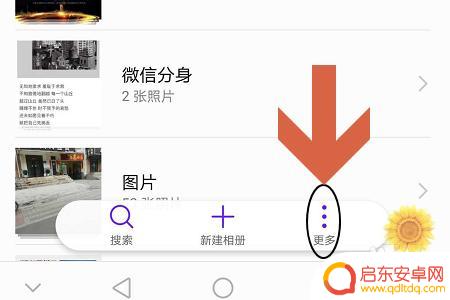
2.点击更多以后,就会弹出“隐藏相册”选项了,继续点击就会在每个相册文件夹右侧看到一个按钮,见图二...
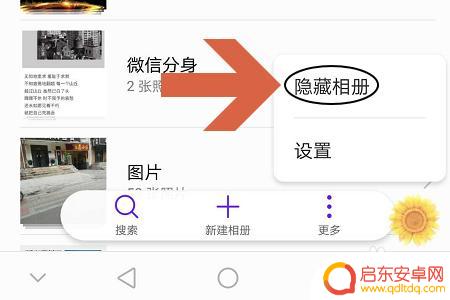
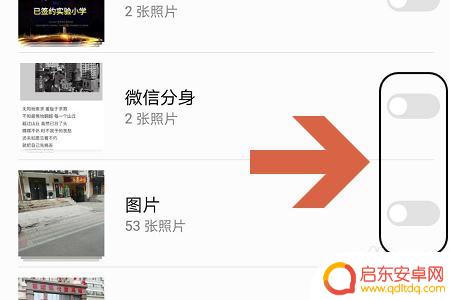
3.我们只需将这个按钮设置为开启,那么该文件夹中所有的图片就会被隐藏起来。以后别人打开图库是看不到这里面所有图片的;
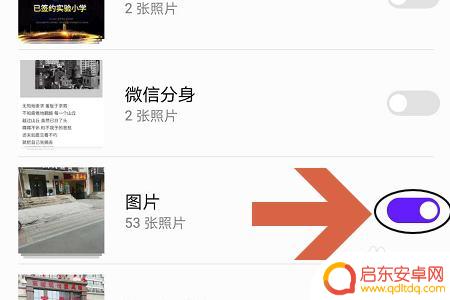
4.不过实际操作中,我们都会碰到一个问题。那就是某个相册文件夹中并非所有的图片都需要隐藏,这时我们可以重新创建一个文件夹,返回到图库首页,然后点击页面最下方“新建相册”;
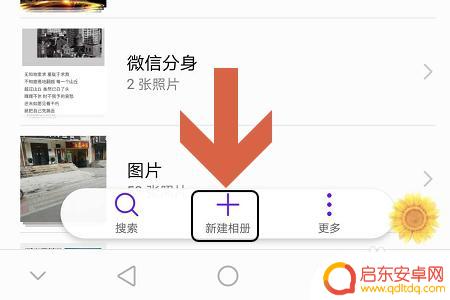
5.接着自定义该相册名称,比如图一所示的“旅行照”。这样长按所有需要隐藏的图片,然后将它们移入到该新建的相册内,再次设置隐藏相册以后,给该相册开启隐藏功能按钮即可,如图二所示...
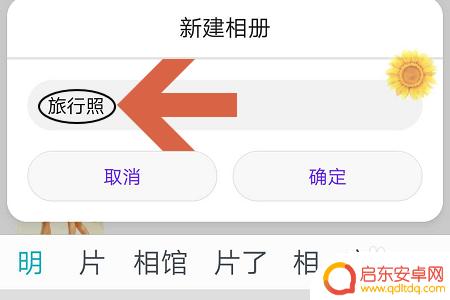
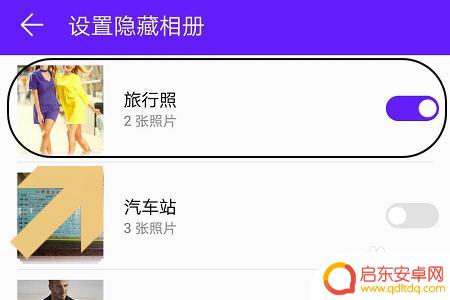
以上是关于如何在华为手机管家中隐藏图片的全部内容,如果您遇到这种情况,您可以按照以上方法解决,希望这能对大家有所帮助。
相关教程
-
怎么隐藏华为手机图片视频 华为手机隐藏图片和视频方法
在日常生活中,我们经常会拍摄很多照片和视频,但有时候我们可能会希望将一些私密的照片和视频藏起来,以保护隐私,对于华为手机用户来说,隐藏图片和视频可以通过一些简单的方法来实现。通...
-
华为手机照片如何隐藏起来 华为手机如何隐藏图片和视频
在日常生活中,我们经常会在手机上存储各种照片和视频,有些内容可能是私密或者不想被他人看到的,华为手机提供了一种便捷的功能,让用户可以轻松隐藏他们不希望他人看到的照片和视频。通过...
-
怎么把华为手机里的照片隐藏起来呢 华为手机如何隐藏图片和视频
在日常生活中,我们拍摄了很多珍贵的照片和视频,但有时候我们可能不希望这些私人内容被他人看到,华为手机提供了一个非常方便的功能,让用户可以轻松地将照片和视频隐藏起来,保护隐私。通...
-
你的手机如何隐藏图标(你的手机如何隐藏图标图片)
大家好,今天本篇文章就来给大家分享你的手机如何隐藏图标,以及你的手机如何隐藏图标图片对应的知识和见解,希望对各位有所帮助,不要忘了收藏本站喔。1如何隐藏手机应用?在桌面长按对应的...
-
手机图库相片隐藏了怎么弄出来 华为手机隐藏相册怎么找回
在日常生活中,我们经常会在手机的图库里保存一些私密的照片,为了保护隐私,有时候我们会选择将这些照片隐藏起来,有时候我们可能会忘记了隐藏的照片在哪里,或者不小心将它们隐藏起来后忘...
-
手机如何关闭隐藏相册 华为手机图库中的相册如何取消隐藏
在日常生活中,我们可能会有一些私密的照片或视频需要隐藏起来,以保护个人隐私,而在华为手机中,隐藏相册的功能就能帮助我们实现这一目的。通过简单的操作,我们可以轻松地关闭和取消隐藏...
-
手机access怎么使用 手机怎么使用access
随着科技的不断发展,手机已经成为我们日常生活中必不可少的一部分,而手机access作为一种便捷的工具,更是受到了越来越多人的青睐。手机access怎么使用呢?如何让我们的手机更...
-
手机如何接上蓝牙耳机 蓝牙耳机与手机配对步骤
随着技术的不断升级,蓝牙耳机已经成为了我们生活中不可或缺的配件之一,对于初次使用蓝牙耳机的人来说,如何将蓝牙耳机与手机配对成了一个让人头疼的问题。事实上只要按照简单的步骤进行操...
-
华为手机小灯泡怎么关闭 华为手机桌面滑动时的灯泡怎么关掉
华为手机的小灯泡功能是一项非常实用的功能,它可以在我们使用手机时提供方便,在一些场景下,比如我们在晚上使用手机时,小灯泡可能会对我们的视觉造成一定的干扰。如何关闭华为手机的小灯...
-
苹果手机微信按住怎么设置 苹果手机微信语音话没说完就发出怎么办
在使用苹果手机微信时,有时候我们可能会遇到一些问题,比如在语音聊天时话没说完就不小心发出去了,这时候该怎么办呢?苹果手机微信提供了很方便的设置功能,可以帮助我们解决这个问题,下...